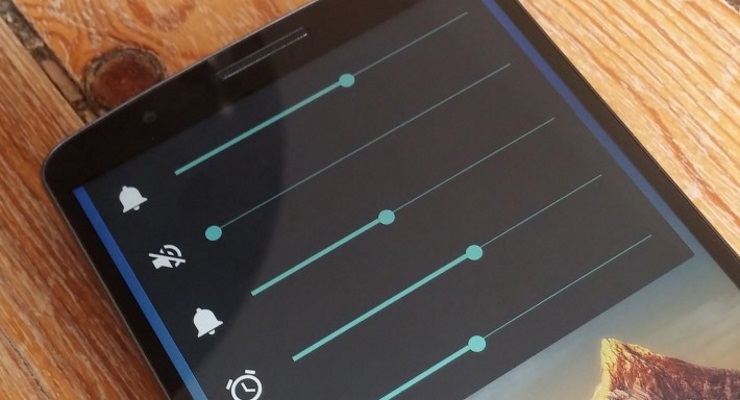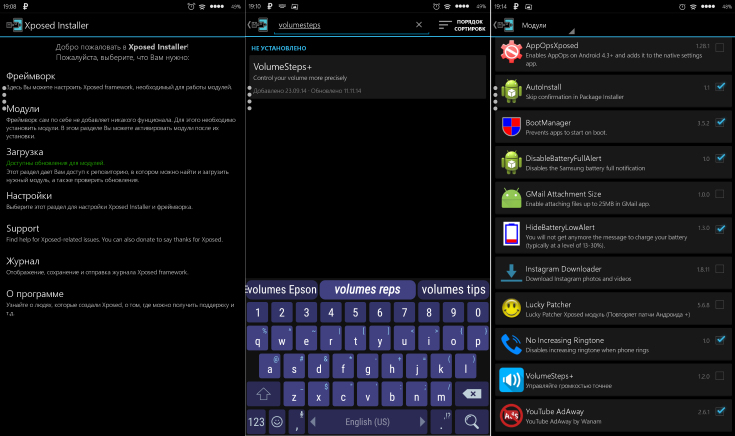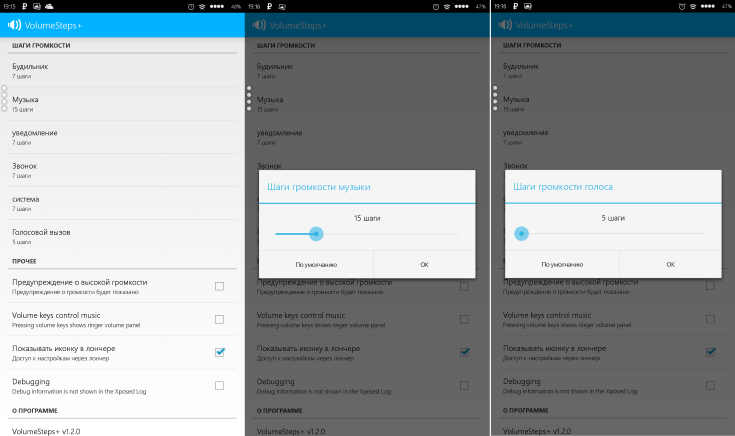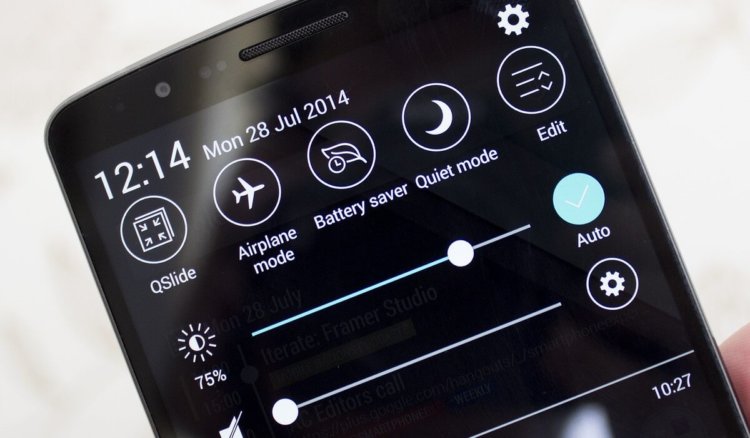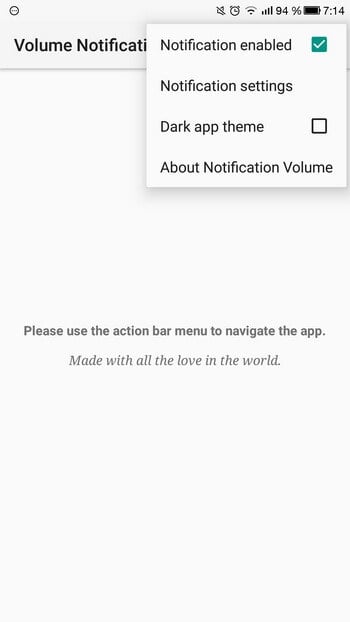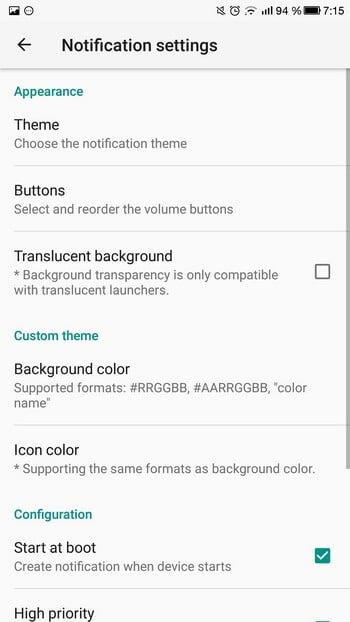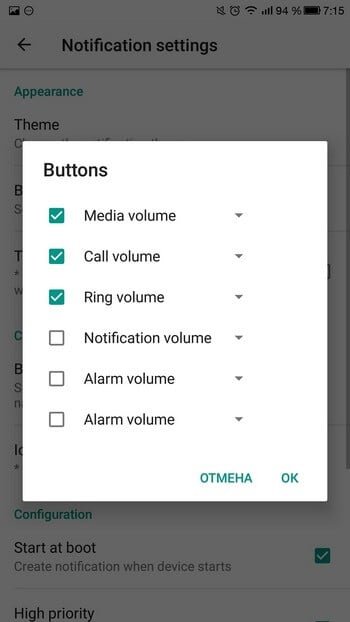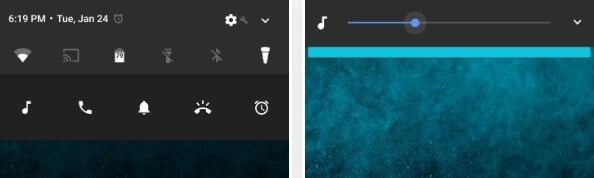- Как сделать регулировку громкости на Android более плавной или резкой
- Плавная регулировка громкости андроид
- Регулировка громкости на Андроиде: стандартные настройки, инженерное меню и приложения
- Регулировка звука инструментами самого устройства
- Через функционал инженерного меню
- Примеры
- С использованием специального софта
- Один ответ на “Регулировка громкости на Андроиде: стандартные настройки, инженерное меню и приложения”
- Добавить комментарий Отменить ответ
- Как сделать регулировку громкости на Android более комфортной
Как сделать регулировку громкости на Android более плавной или резкой
По умолчанию громкость устройств на базе Android регулируется не более чем 15 шагами. Некоторым пользователям это может показаться недостаточно плавно, другие, напротив, хотели бы иметь возможность прибавлять или убавлять звук более резко. К счастью, Android поддерживает гибкую настройку звука с помощью модуля VolumeSteps+ для Xposed Framework.
Этот модуль позволяет изменять градацию изменения громкости в пределах от 5 до 50 шагов. Твик влияет на звук рингтона, будильник, системные уведомления, а также громкость в музыкальных и видеопроигрывателях и прочих приложениях, причем градация может быть индивидуальной для разных сценариев. Кроме того, этот модуль позволяет отключать автоматическое предупреждение о громком звуке, которое появляется при подключенных наушниках.
Установить модуль VolumeSteps+ можно на устройства с root-доступом и уже установленным фреймворком Xposed. Модуль совместим с Android версии 4.0 и выше, но может некорректно работать на смартфонах Samsung и HTC со стоковыми прошивками.
1. Запустите приложение Xposed Installer, перейдите в раздел «Загрузка», нажмите на значок лупы и напишите в поисковой строке «VolumeSteps+».
2. Когда модуль будет найден, нажмите на него и перейдите во вкладку «Версии». Установите самую свежую версию.
3. Вернитесь на главную страницу приложения Xposed Installer, зайдите в раздел «Модули» и поставьте галочку у VolumeSteps+. Перезагрузите устройство.
4. Запустите приложение VolumeSteps+ и укажите градацию плавности регулировки звука для разных сценариев (будильник, музыка, уведомления, звонок, система и голосовой вызов). Шагов может быть от 5 до 50. Если вам не нужно уведомление о чрезмерной громкости проигрывателя при подключенных наушниках, уберите галочку с соответствующей опции.
Поэкспериментируйте с громкостью и подберите наиболее оптимальные варианты регулировки.
Деактивировать или удалить VolumeSteps+ можно через Xposed Installer: уберите галочку с этого модуля или найдите в списке приложений VolumeSteps+, а затем деинсталлируйте его как обычное приложение.
Источник
Плавная регулировка громкости андроид
Регулировка громкости
версия: 2.7.1
Последнее обновление программы в шапке: 13.10.2016
Краткое описание:
Быстрое и удобное изменение громкости звука ползунком.
Описание:
Очень удобное и простое приложение для регулировки громкости.
Не виджет! Не отдельное окно!
Простой ползунок всегда на экране поверх всех приложений.
Настраивается размер, цвет, прозрачность, расположение на экране, исчезание и др.
Важно!
Если приложение установлено на карту памяти, то после перезагрузки системы оно само не запустится.
Особенность приложений, которые находятся над всеми другими в андроиде (наэкранных) в том, что они блокируют изменение яркости. Потому, кому нужно управлять яркостью, есть еще одно мое приложение: DisplayBrightness, которое умеет с этим справляться.
Дополнительная информация:
— Русский интерфейс: Да
— Требуется Android версии 1.5 и выше (эквалайзер будет доступен только для 2.3+)
Версия 2.6
-Добавлена реакция на изменение громкости кнопками
-Для бесплатной версии иконка будет с надписью Free
Версия 2.5
-теперь сервис «неубиваемый»
-убрана иконка из статус бара для андроид 4.3
-добавлена возможность изменения длины индикатора
Версия 2.4
Теперь можно запустить на адроиде 1.5+, правда эквалайзер будет доступен только для 2.3+
Добавлена реклама в настройках (только бесплатная вресия)
Версия 2.3
Поправлен баг при изменении громкости с нулевого уровня (выключение режима тишины или вибро для звонков).
Версия 2.2
Добавлена реакция на нулевой уровень громкости (может быть отключена, виброрежим или режим тишины).
Поправлена отрисовка цветов(более сглаженная).
Версия 2.1
Добавлен выключатель окна эквалайзера и микшера.
Версия 2.0:
Добавлены сохранение установок эквалайзера и микшера.
Добавлена кнопка включения или отключения эквалайзера.
Версия 1.95:
-добавлен эквалайзер
-добавлен микшер (разные каналы звука для андроид устройств)
-добавлены басы
-добавлен расширитель стереобазы
-дополнительное окно микшера/эквалайзера включается либо долгим тапом на индикаторе (для singletouch дисплеев), либо двумя пальцами по индикатору (для multitouch дисплеев)
-добавлена секундная задержка перед срабатыванием громкости (отключаемая в настройках)
Версия 1.6.
Поправлены мелкие ошибки.
Сделан полноэкранный режим.
Сделаны сдвиги по X и Y для более точного расположения ползунка.
Добавлена возможность изменения сразу всех каналов звука (звонок, мультимедия, уведомления и прочее)
Сообщение отредактировал dvoriki06 — 20.03.17, 08:26
Источник
Регулировка громкости на Андроиде: стандартные настройки, инженерное меню и приложения
Не все базовые сборки Андроид идеальны. Порой воспроизведение звука динамиков устройства работает некорректно – в одних приложениях он может достигать максимального значения, а в других – еле слышно. Отрегулировать громкость динамика можно самыми различными способами – как стандартными, так и с использованием меню особых настроек или приложений.
Из статьи вы узнаете
Регулировка звука инструментами самого устройства
Во всех устройствах присутствует стандартная клавиша для регулирования звука – обычно она расположена на боковой панели. Нажимая на нее можно установить нужный параметр. Но если это не устраивает, то можно сделать это из главного меню настроек. Здесь можно провести настройки для любого приложения, настроить мелодию вызова для того или иного контакта.
Чтобы изменить стандартное звучание, нужно сделать так:
- Открыть главное меню настроек и перейти в раздел «Мелодии и звук» ;
- В правом углу нажать на иконку с шестеренкой – вы окажитесь в нужном разделе настроек;
- Выставьте нужные параметры звучания.
Это приведет к одинаковой высоте звука для всех приложений и вызовов. Но если нужно изменить конкретные значения, например, для входящих голосовых вызовов или сообщений, то сделать это нужно в разделе «Профиль звука» в каждом из нужных приложений.
Через функционал инженерного меню
Этот способ подойдет продвинутым пользователям, которые в случае неудачи смогут вернуть все стандартные настройки обратно. Но! Для каждой модели существуют свои команды для вызова этого специального меню настроек:
- Для моделей от компании Samsung: *#*#8255#*#* или *#*#4636#*#* ;
- Для гаджетов от НТС: *#*#3424#*#* или *#*#4636#*#* или *#*#8255#*#* ;
- Комбинация для аппаратов производства Sony: *#*#7378423#*#*
- Для устройств производства Fly, Alcatel, Philips: *#*#3646633#*#* ;
- И для гаджетов от производителя Huawei комбинация будет такой: *#*#2846579#*#* ;
- Для устройств на МТК: *#*#54298#*#* или *#*#3646633#*#* .
После набора и нажатия кнопки дозвона вы попадаете в инженерное меню, где и можно отрегулировать нужные параметры.
- Найдите раздел Audio , кликнете по нему;
Есть и другие параметры, но их лучше совсем не трогать:
- Debug Info – системная информация о возможной отладке;
- Speech Logger – настройка записи разговоров, если активировать эту позицию, то в корневой папке можно найти файл примерно такого вида: Wed_Jun_2014__07_02_23.vm, с указанием даты и времени записи;
- Audio logger – отвечает за поиск записанных разговоров.
В каждом из указанных режимов есть свои тонкие настройки, и чтобы понять, что к чему, приводим стандартный список регулировки звучания Type :
- Sip – позволит отрегулировать звонки, например, через Skype;
- Кнопка Mic отвечает за регулировку отзыва микрофона;
- Sph – позволит установить нужный параметр динамика разговоров, то есть тот, который подносят к уху;
- Sph2 – этот параметр доступен не на всех устройствах, но если он есть, то с его помощью настраиваться второй разговорный динамик;
- Sid – эту строчку лучше не трогать – иначе можно во время разговора слышать только себя, а не собеседника;
- Media – это регулировка звучания мультимедийных файлов, например, видео;
- Ring – возможность установки нужного уровня громкости для входящих вызовов;
- FMR — отвечает за высоту звука в приложении Радио.
Существует несколько настроек для установки нужного звучания – от level 0 до level 6 . С каждым нажатием уровень увеличивается, и чтобы сохранить выставленное значение, его стирают из ячейки и прописывают новое, которое вы видите во время настройки. Но! Соблюдайте диапазон: он может быть в пределах от 0 до 255 , и чем цифра ниже, тем ниже будет воспроизводиться звук. После внесения изменений нажмите на кнопку Set – она расположена на одной строке с изменяемой ячейкой, и выйдите из настройки нажатием кнопки дозвона.
Советы: перед тем, как изменять стандартные настройки, запишите все значения на бумажке – это может вам пригодится, если вы переусердствуете и выставите не тот параметр, например, слишком низкое воспроизведение звуков.
Примеры
У многих пользователей при записи видео звук получается некорректным, то есть либо слишком тихим, либо громким. Чтобы это исправить, переходим в инженерное меню, набором команды для вашего смартфона (см. выше):
- Перейдите к строке LoudSpeaker Mode (настройка громкоговорителя);
- Выставьте чувствительность микрофона на позиции mic .
- Здесь можно установить в пункте level например, значение 240 . Сохраните изменения кнопкой Set , и выйдите из меню. Нажимать эту кнопку следует после каждого проведенного изменения, не забывайте об этом!
С использованием специального софта
Если нет желания заморачиваться с тонкими настройками устройства, то можно воспользоваться специальными приложениями. И в магазине Google, и на просторах интернета их можно найти множество. Что примечательно, звуковое сопровождение можно увеличить примерно на треть, и динамики будут работать абсолютно нормально, без хрипов и надрывов.
Самыми популярными признаны утилиты Volume+ FREE, Volume+ (Volume Boost), AudioManager Pro, а для настройки низких частот лучше всего подходит Android-Bass Volume buster.
Но версия ОС Андроид должна быть выше 2,3, иначе они не смогут исполнять свои функции.
Все очень просто, софт работает по одному и тому же принципу – на экране появляется эквалайзер, где и можно провести нужную настройку звучания.
Теперь вы знаете, как увеличить громкость на Андроиде или при необходимости настроить звук и чувствительность динамиков.
Один ответ на “Регулировка громкости на Андроиде: стандартные настройки, инженерное меню и приложения”
Чтобы увеличить звук разговорного наушника, нужно при разговоре нажать на одну из кнопок — (отвечающих за увеличение или уменьшение) на боковой стороне телефона.
Добавить комментарий Отменить ответ
Для отправки комментария вам необходимо авторизоваться.
Источник
Как сделать регулировку громкости на Android более комфортной
За что вы любите Android? Одни скажут, что в первую очередь ценят открытость. Другим по душе приходится универсальность и неограниченные возможности для кастомизации. Но лично меня прельщает удобство, которое обеспечивают приложения из Google Play. Одно из них – Volume Notification, позволяющее отрегулировать громкость любой системной программы буквально в одно движение.
— Прежде всего вам необходимо установить на свое устройство бесплатное приложение Volume Notification. С его помощью вы сможете контролировать громкость системных приложений в трее Центра уведомлений;
— Запустите Volume Notification, выберите цвет фона по своему вкусу и откройте вкладку с настройками. Там в подменю Buttons вам предстоит выбрать желаемое количество системных приложений, громкость которых вы хотите регулировать;
— После завершения подготовительных процедур сверните Volume Notification и откройте Центр уведомлений. Вы увидите новую панель команд, при помощи которой можно отрегулировать громкость входящих звонков, сообщений, будильника и мультимедиа;
— При нажатии на одну из пиктограмм на экране появится окошко регулировки громкости, изменить которую можно привычными нажатиями на боковые клавиши с соответствующей функциональностью.
Приложение Volume Notification одно из тех, что на порядок упростит вашу жизнь, собирая все настройки громкости в одном месте. Благодаря ему вам не придется лезть в системных дебрях, чтобы сделать будильник потише или ждать входящего звонка, чтобы отрегулировать интенсивность его сигнала. Просто откройте Центр уведомлений и настройте все так, как вам хочется.
Приложение: Volume Notification Разработчик: Seht Категория: Инструменты Цена: Бесплатно Скачать: Google Play Приложением уже заинтересовался: 2101 человек
Источник